From:
https://www.gongzi.org/nextcloudupdate.html
https://blog.haitianhome.com/nextcloud-manual-update.html
之前有提到过,会用Nextcloud自建的网盘来存放一些不怎么常用的文件,但搭建的时候已经比较早了,Nextcloud的版本也比较低,于是决定将它升级。
首先使用的是Nextcloud的在线升级,首先对数据和文件做好了备份,但直到升级的过程中才发现,因为要下载的新的安装包比较大,又因为网络问题,导致下载失败,无法完成更新。所以最终放弃在线升级,开始离线更新,具体过程记录如下:
1、先执行在线更新,在更新页面拿到新版本的下载地址
2、将新版本的zip包下载至本地,并上传至/data/updater-xxxxxxxx/downloads目录下,并且修改其权限为网站文件的执行所有权,我这里是www,所以需要执行的命令是:
chown www:www -R nextcloud-xx.xx.zip
3、找到网站config目录下,编辑config.php,将其中的'maintenance'的值,置为false。
4、编辑data/update-xxx/目录下的隐藏文件.step,将里面的内容由:
{"state":"start","step":5}
修改为:
{"state":"stop","step":6}
5、重新进入WEB后台更新页面,继续更新,即可完成更新。
之前海天在家里电脑里搭建的Nextcloud,在更新新版本的时候,由于安装包文件很大,加上网络原因,在第4步下载的时候会提示失败,这个时候就需要手动离线升级了。
这里在提醒一下大家,一定要运行更新器以后再往下操作,否则很多文件是没有的。
首先在更新页面下载安装包,然后上传到/data/updater-xxxxxxxx/downloads目录下解压。
文件夹updater-xxxxxxxx,其中是随机代码,所以上面提醒大家,一定要运行更新后,否则这里的是不会出现这个文件夹的。
然后将压缩包和解压后的文件全部设置给www用户权限,操作代码为:
chown www:www -R *编辑 updater-xxxxxxxx 文件夹下的隐藏文件.step 文件,将其中代码 {"state":"start","step":5} 替换为 {"state":"stop","step":6} 则跳过了下载文件的步骤。
PS:该操作在后面如果碰到出错问题时候,也可以按实际情况跳过相关步骤。
在网站根目录下的config文件夹,编辑 config.php 文件,将将的'maintenance'的值改为 false,否则Nextcloud会一直提示维护模式。
最后刷新更新页面,就发会发现已经跳过下载步骤了,直接点击运行就可以接着操作了。
- 我的微信
- 这是我的微信扫一扫
-

- 我的微信公众号
- 我的微信公众号扫一扫
-

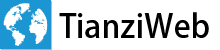
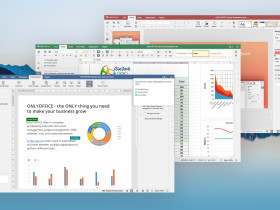
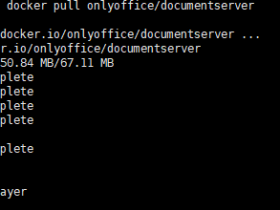
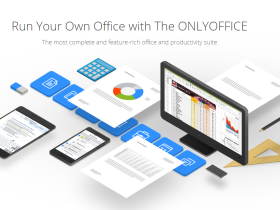
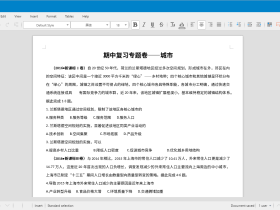
评论